Как быстро настроить яркость на ноутбуке
При ежедневном использовании ноутбука регулировка яркости экрана — высокочастотная операция. Будь то адаптация к изменениям окружающего освещения или экономия энергии, освоение метода быстрой регулировки яркости может повысить эффективность использования. В этой статье будут обобщены самые горячие темы и популярный контент в Интернете за последние 10 дней, а также предоставлено подробное руководство по настройке яркости ноутбука.
1. Сочетания клавиш для регулировки яркости
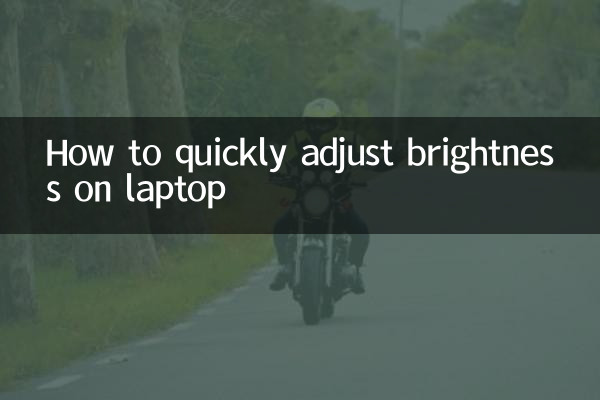
Большинство ноутбуков имеют сочетания клавиш для быстрой регулировки яркости экрана. Вот комбинации клавиш для распространенных брендов:
| бренд | Повышенная яркость | пониженная яркость |
|---|---|---|
| Леново | Фн+Ф12 | Фн+Ф11 |
| Делл | Фн+Ф12 | Фн+Ф11 |
| HP | Фн+Ф3 | Фн+Ф2 |
| Асус | Фн+Ф5 | Фн+Ф6 |
| Apple (Макбук) | Ф1 | Ф2 |
Примечание. На некоторых ноутбуках может потребоваться одновременное нажатие клавиши «Fn», но на MacBook обычно не требуется удерживать клавишу «Fn».
2. Отрегулируйте яркость через настройки системы.
Если сочетания клавиш не работают, вы можете вручную настроить яркость через настройки системы. Вот шаги для разных операционных систем:
| Операционная система | Этапы работы |
|---|---|
| Windows 10/11 | 1. Нажмите значок батареи или центр уведомлений в правом нижнем углу панели задач. 2. Перетащите ползунок яркости, чтобы отрегулировать |
| macOS | 1. Нажмите значок «Центр управления» в строке меню. 2. Перетащите ползунок яркости, чтобы отрегулировать |
| Linux (рабочий стол GNOME) | 1. Нажмите системное меню в правом верхнем углу. 2. Выберите «Настройки» > «Дисплей». 3. Перетащите ползунок яркости, чтобы отрегулировать |
3. Сторонние инструменты для регулировки яркости
Помимо собственных функций системы, вы также можете использовать сторонние инструменты для более гибкой настройки яркости. В последнее время наиболее популярными инструментами регулировки яркости являются:
| Название инструмента | Платформа поддержки | Функции |
|---|---|---|
| ф.люкс | Windows/macOS/Линукс | Автоматическая регулировка цветовой температуры и яркости в зависимости от времени |
| Мерцающий поднос | Окна | Обеспечивает более детальную настройку яркости. |
| Ползунок яркости | macOS | Добавить ползунок яркости в строку меню |
4. Часто задаваемые вопросы
Ниже приведены популярные вопросы, которые задавали пользователи сети о регулировке яркости ноутбука за последние 10 дней:
| вопрос | Решение |
|---|---|
| Сочетания клавиш не позволяют регулировать яркость | 1. Проверьте, установлен ли правильный драйвер клавиатуры. 2. Попробуйте перезагрузить систему 3. Обновите драйвер видеокарты. |
| Яркость меняется автоматически | 1. Выключите функцию «Адаптивная яркость» (Windows). 2. Проверьте, включен ли режим энергосбережения. |
| Не могу настроить яркость внешнего монитора | 1. Попробуйте настроить физические кнопки монитора. 2. Используйте сторонние инструменты, такие как ClickMonitorDDC. |
5. Практические советы по оптимизации яркости
1.Отрегулируйте яркость в соответствии с окружающим освещением: уменьшение яркости в темноте может снизить утомляемость глаз, а соответствующее увеличение яркости в яркой среде может улучшить видимость.
2.Используйте автоматическую регулировку яркости: Многие современные ноутбуки поддерживают датчики внешней освещенности, которые могут автоматически регулировать яркость. Это называется «Адаптивная яркость» в Windows и «Автояркость» в macOS.
3.Ночной режим защищает глаза: помимо регулировки яркости вы также можете включить ночной режим (например, «Ночной режим» в Windows или «Ночная смена» в macOS), чтобы уменьшить раздражение глаз синим светом.
4.Создайте предустановку яркости: Используйте сторонние инструменты для создания предустановок яркости для разных сценариев, таких как «офис», «просмотр», «ночь» и других режимов, и переключайте их одним щелчком мыши.
С помощью вышеуказанных методов вы можете легко освоить навыки быстрой настройки яркости ноутбука и улучшить качество его использования. Если у вас есть другие вопросы, пожалуйста, оставьте сообщение в области комментариев для обсуждения.

Проверьте детали

Проверьте детали